ホームページ >モバイルチュートリアル >iPhone >iPhoneの写真にパスワードを設定する方法を紹介します。
iPhoneの写真にパスワードを設定する方法を紹介します。
- 王林転載
- 2024-04-07 15:30:14624ブラウズ
php editor AppleがiPhoneの写真にパスワードを設定する方法を紹介します。携帯電話に保存されている写真は個人情報であり、プライバシーを守るためにはパスワードの設定が非常に重要です。 iPhone には写真を保護するためのさまざまな方法が用意されています。その中で最も一般的に使用されるのは、画面ロック解除パスワードを設定することです。これにより、他人が写真を許可なく閲覧することを効果的に防ぐことができます。次に、iPhoneの写真にパスワード保護を設定する方法を詳しく紹介します。
1. 携帯電話でメモを開き、図に示すように、右下隅にあるドキュメントの書き込みパターンを選択します。
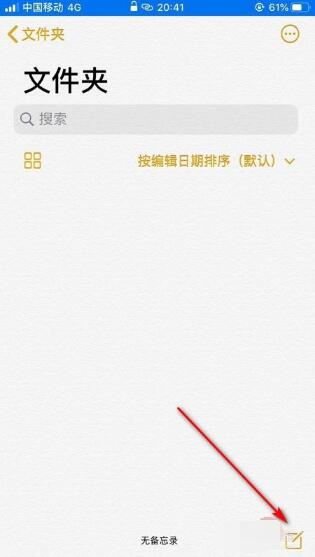
2. 入力後、図に示すように画面をクリックします。
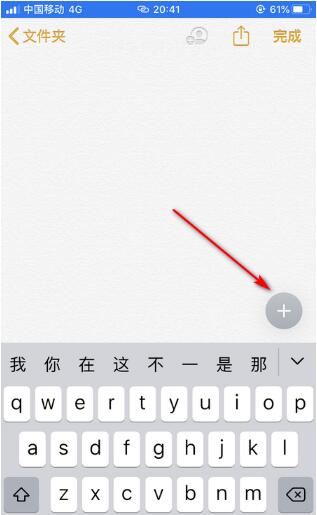
3. 次に、図に示すように、カメラ アイコンをクリックして画像ギャラリーを選択します。
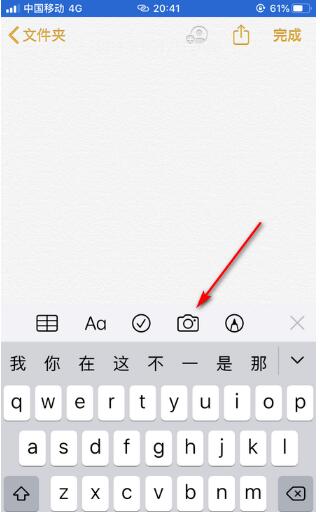
4. 図に示すように、暗号化する必要がある画像を選択し、右上隅にある [完了] をクリックします。
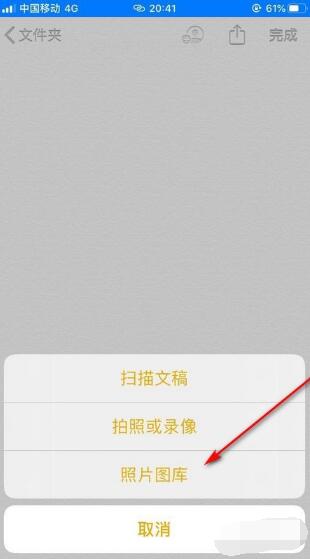
5. 図に示すように、画面の右上隅にある共有アイコンをクリックします。
6. 図に示すように、画面をプルダウンして [メモのロック] を選択し、パスワードを設定して、右上隅の [完了] をクリックします。
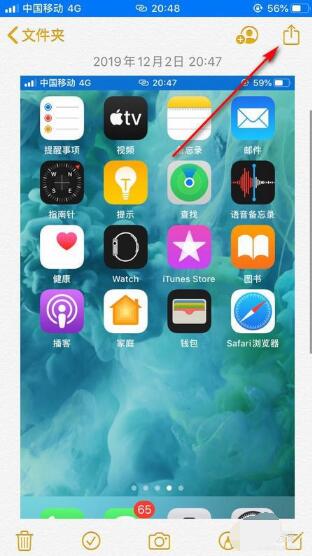
7. 最後に、図に示すように、右上の鍵をクリックしてロックします。
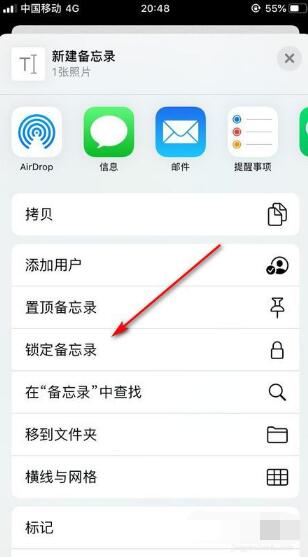
アルバム内のメモに暗号化された画像を削除しても、その画像は常にメモに保存されます。
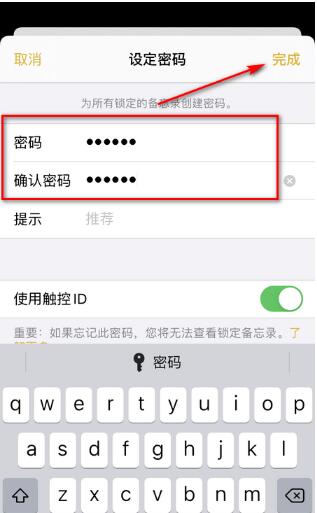
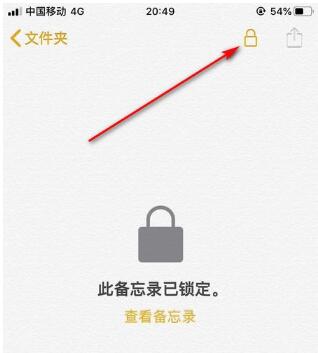
以上がiPhoneの写真にパスワードを設定する方法を紹介します。の詳細内容です。詳細については、PHP 中国語 Web サイトの他の関連記事を参照してください。

